右下角安全中心图标关闭 如何关闭Win10安全中心图标
更新时间:2023-10-05 16:02:54作者:yang
右下角安全中心图标关闭,Win10安全中心图标是一个重要的系统工具,用于监控和管理计算机的安全状况,有时候我们可能并不需要频繁地关注和使用它,或者觉得它在屏幕右下角占据了过多的空间。如何关闭Win10安全中心图标呢?在本文中我们将为大家分享一些简单的方法和步骤,帮助您轻松关闭这个图标,使您的屏幕更加整洁和舒适。
1、首先点击任务栏操作中心,然后点击界面中的所有设置打开进入。

2、打开的设置界面,这里点击系统选项进入,如图所示。
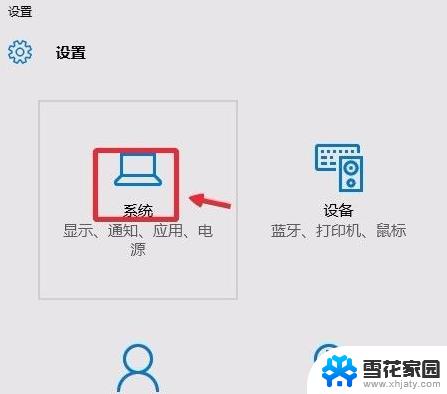
3、通知和操作中我们点击这里的启用或关闭系统图标。
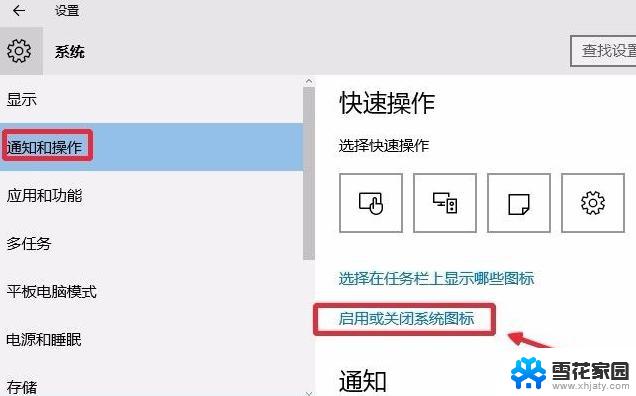
4、这时候我们找到操作中心,将这里的开关关闭即可。
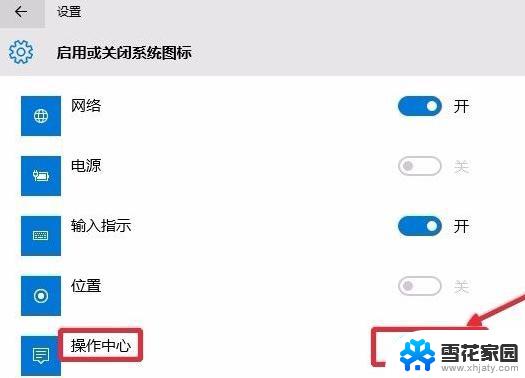
5、我们还可以利用系统组策略关闭操作中心,键盘按下win+r打开运行对话框。输入gpedit.msc打开组策略编辑器。
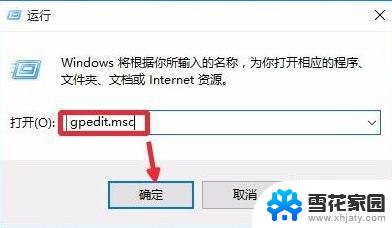
6、这时候点击用户配置-管理模版-开始菜单和任务栏,右边点击删除通知和操作中心打开进入。如图所示进行操作即可。
以上是右下角安全中心图标关闭的全部内容,如果您有任何疑问,可以参考以上操作步骤,希望对您有所帮助。
右下角安全中心图标关闭 如何关闭Win10安全中心图标相关教程
-
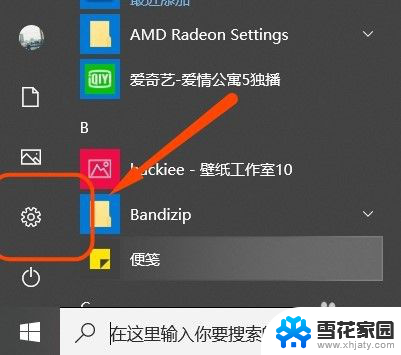 华为电脑安全中心怎么关闭 win10如何关闭安全中心
华为电脑安全中心怎么关闭 win10如何关闭安全中心2024-03-29
-
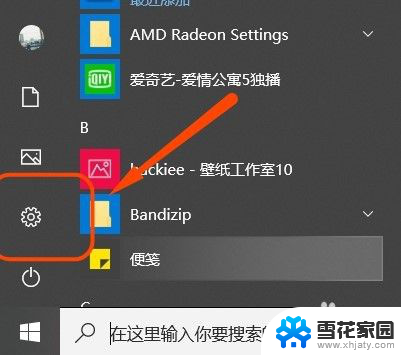 怎样关闭安全中心 如何关闭Win10安全中心
怎样关闭安全中心 如何关闭Win10安全中心2023-12-15
-
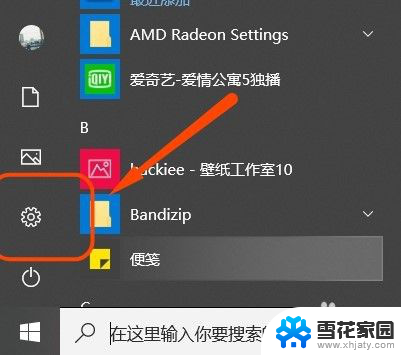 windows10如何关闭安全中心 win10安全中心关闭设置
windows10如何关闭安全中心 win10安全中心关闭设置2024-04-26
-
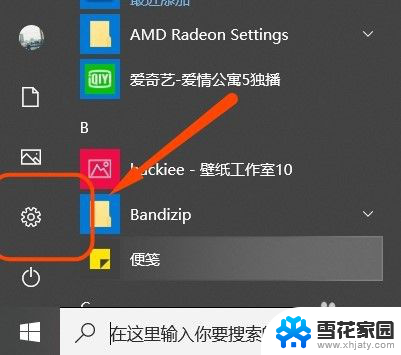 笔记本安全中心怎么关闭 win10安全中心关闭步骤
笔记本安全中心怎么关闭 win10安全中心关闭步骤2024-08-02
- 如何退出windows安全中心 win10安全中心关闭指南
- 启用windows安全服务中心 Win10安全中心服务关闭步骤
- window自带安全系统怎么关 win10安全中心关闭教程
- win10怎么关闭右下角的通知图标 win10电脑右下角通知如何隐藏
- window安全中心在哪里打开 Win10安全中心功能怎么使用
- 如何隐藏电脑右下角的图标 Win10右下角图标隐藏方法
- win10打印机usb printer 驱动程序无法使用 电脑连接打印机USB无法识别怎么办
- windows10 开启ipv6 ipv6设置方法
- w10自带的杀毒软件如何关闭 Windows10系统如何关闭自带杀毒软件
- win10 关闭触摸板 win10如何手动关闭触摸板
- 怎样查看wifi的ip地址 Win10连接wifi后如何查看IP地址
- 怎样设置电脑默认输入法 win10怎么设置默认输入法为中文
win10系统教程推荐
- 1 win10打印机usb printer 驱动程序无法使用 电脑连接打印机USB无法识别怎么办
- 2 w10自带的杀毒软件如何关闭 Windows10系统如何关闭自带杀毒软件
- 3 怎样查看wifi的ip地址 Win10连接wifi后如何查看IP地址
- 4 win10系统经常出现蓝屏 win10蓝屏死机怎么办
- 5 windows 网络修复 win10网络问题排查与修复指南
- 6 电脑怎么弹出桌面 Win10快速显示桌面的快捷键是什么
- 7 win10 删除更新文件 win10更新文件删除方法
- 8 怎么修改电脑图标大小设置 Win10桌面图标大小改变方式
- 9 win10最好的激活方法 Win10系统激活失败解决方法
- 10 win10怎么取消第二屏幕 Win10电脑如何断开第二屏幕